WLAN und LAN temporär aus- oder einschalten
Verknüpfungen erzeugen und benutzen
von Gaby Salvisberg - 02.03.2022
Verknüpfungen erstellen
Das Aus- oder Einschalten von Netzwerkverbindungen erfordert Administrator-Rechte. Über Verknüpfungen können Sie das sehr vereinfachen. Ziehen Sie von jeder der beiden Batch-Dateien mittels rechter Maustaste eine Verknüpfung auf den Desktop (mit rechter Maustaste auf den Desktop ziehen und Verknüpfung hier erstellen wählen).
Öffnen Sie via Rechtsklick auf die erste Verknüpfung (NetzAus.cmd) deren Eigenschaften. Im Reiter Verknüpfung klicken Sie auf Erweitert. Aktivieren Sie die Option Als Administrator ausführen und klicken Sie auf OK.
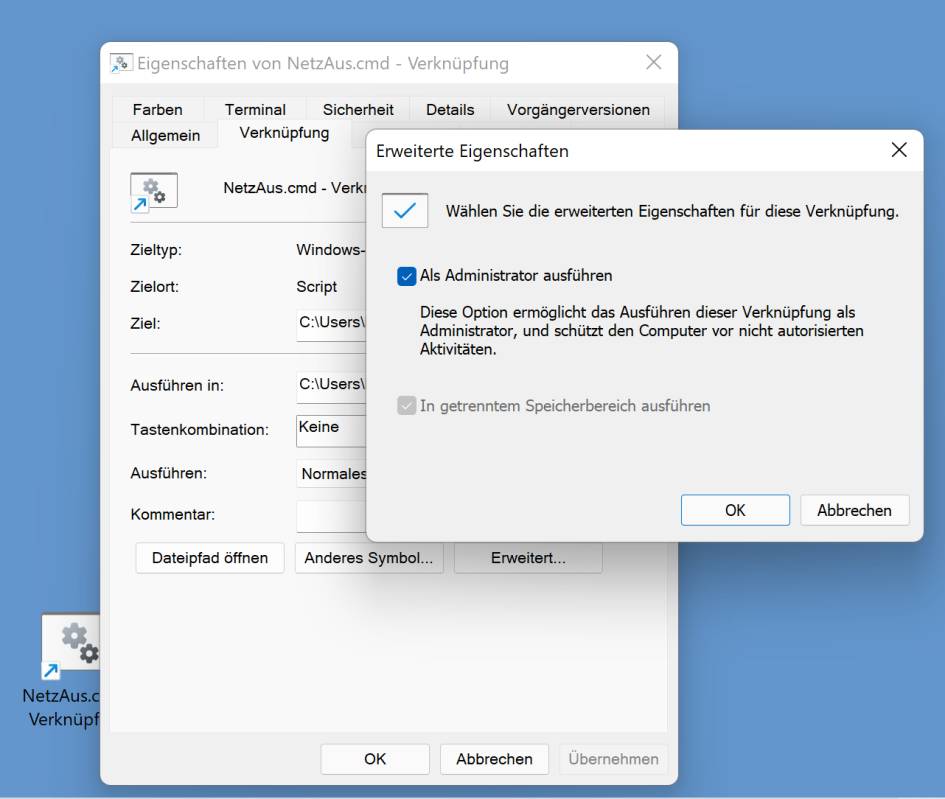
Über die Verknüpfung können Sie festlegen, dass Windows beim Ausführen der Datei korrekt nach Administrator-Rechten fragt
(Quelle: PCtipp.ch )
Klicken Sie auch gleich auf Anderes Symbol. Windows meckert erst, dass die Datei keine Symbole enthalte, dürfte aber nach dem Klick auf OK sofort die Icons aus %SystemRoot%\System32\SHELL32.dll vorschlagen. Das dritte von oben in der dritten Zeile passt doch bestens. Und das zweite von oben passt fürs Wiederverbinden. Wählen Sie ein Icon aus und klicken Sie in beiden Fenstern auf OK.
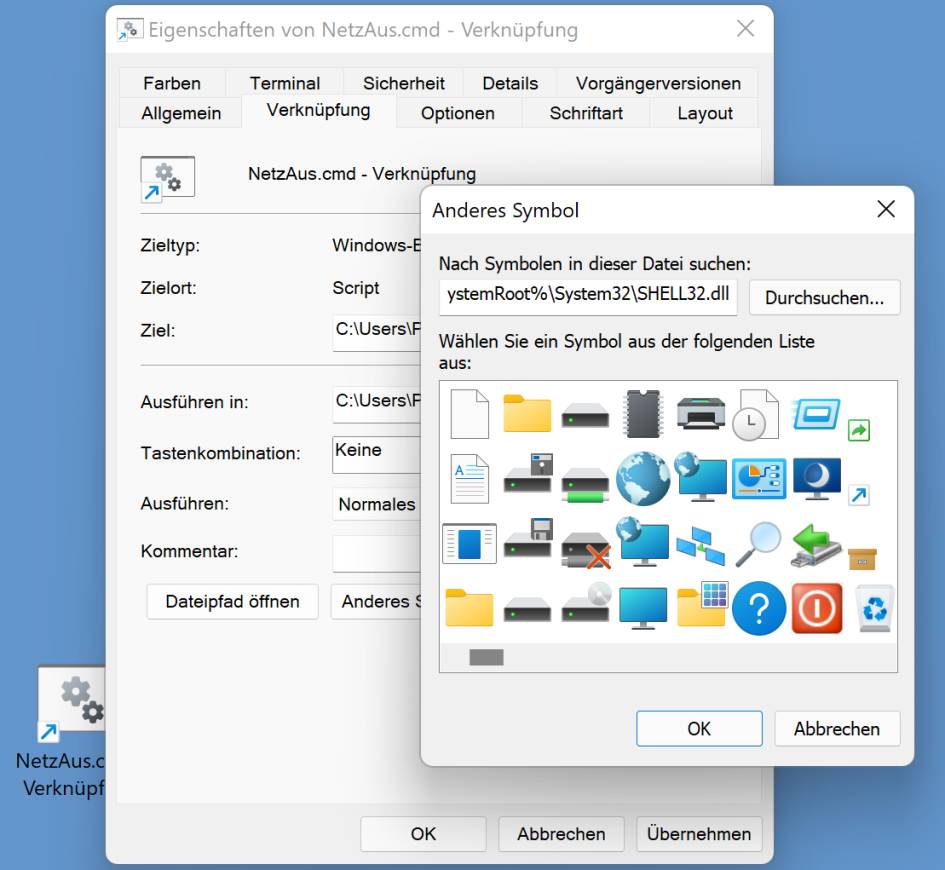
Passende Icons liegen schon bereit
(Quelle: PCtipp.ch )
Öffnen Sie die Eigenschaften der zweiten Verknüpfung (NetzEin.cmd) und legen Sie via Erweitert auch in dieser fest, dass sie Admin-Rechte anfordert. Verpassen Sie auch ihr ein schöneres Symbol. Die Verknüpfungen können Sie nun noch passend umbenennen «NetzAus» und «NetzEin» tun's da doch locker.
Die Batch-Files benutzen
Ab sofort gehts so: Um die Netzwerkverbindungen zu kappen, klicken Sie doppelt auf Ihre NetzAus-Verknüpfung und geben das angeforderte Admin-Passwort (oder den PIN) ein. Soll Windows die Netzverbindungen wiederherstellen, erfolgt ein Doppelklick auf die zweite Verknüpfung, NetzEin, wieder mit administrativer Bestätigung. (PCtipp-Forum)